
Zoomで会議室の予約をしてみる[Zoom WorkSpace Reservation]
はーいこんにちは
はじめに
ZoomにはWorkspace Reservationという機能があります。ざっくりと言ってしまえばZoom側が提供している座席、会議室の予約システム、ということらしいです。
この機能を利用するとZoom Webポータル、またPCやIPhoneにインストールされているZoomアプリからオフィスの座席、また会議室の予約をリアルタイムに行うことが可能になり、また会議室にZoom Rooms等が設置されている場合はそれらデバイスにも予定が同期されるようです。
うーん、我ながら書いててもなんかふわふわしている。
百聞はなんとやら、早速実践してみます。
実際にやってみた
ほないくで
Zoom Roomsの設定を行う
今回は実際に会議室を予約し、それがZoom Roomsデバイスに反映されるかについても確認を行いたいので、一旦Zoom Roomsの設定を行います。

早速Zoom Roomsの設定をば



赤枠のアクティベーションコードをNeat Frame上で入力します。



左上にZoom Roomsの名前が表示されています。

Workspaceの設定を行う
Zoom Roomsの設定も完了したので、改めてWorkspaceの設定を行います。

まずはこのフロアのマップを設定します。
赤枠の[フロアマップを追加]を選択します。

間取りが何か変ですがせっかくなのでこのまま進めます。
このフロアマップ上に先ほどのZoom Roomsやデスクを追加していきます。
早速先ほどのZoom Roomsを置いてみます。

これをドラッグすると・・・

実際にこのデバイスが置かれている(想定の)場所に配置します。

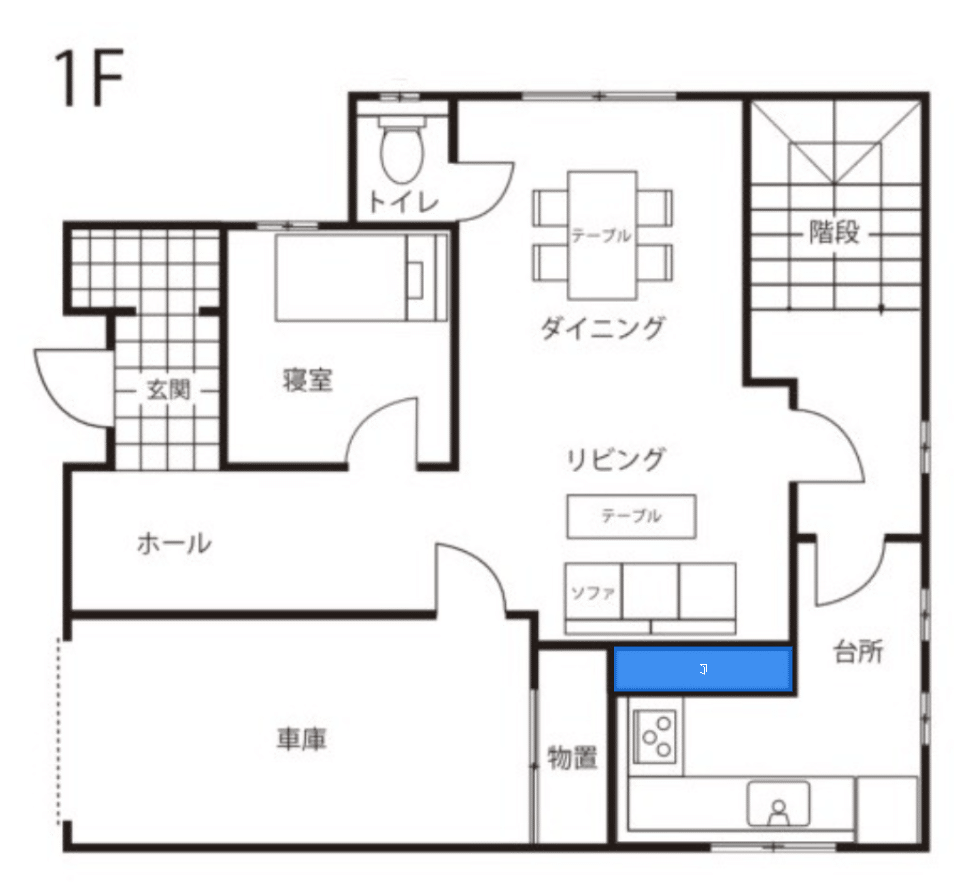
(どうやって入るんだろう・・・)
実際に予約してみる
早速予約してみます
今回はPC上のZoomアプリから予約してみることにします

先ほど設定を行った"test_floor"を選択することで、フロアマップが表示されます。
緑色のワークスペースは利用可能なので、こちらを選択して予約を開始します。



これにてワークスペースの予約は完了です。
うーん、自分のPCやiPhoneからリアルタイムで予約を行えるのはなかなか便利そうですね。
それではこの予約した内容がZoom Rooms等にも同期されているか確認します。

PCのZoomアプリから予約した内容がこちらにも同期されています。


こちらにもZoomアプリから予約した内容が反映されています!
ちなみに他のユーザーから予約状況を確認するとこんな感じになります。


終わりに
ということで今回はWorkspace Reservationを触ってみました。
実際に設定からやってみるのは初めてだったのでなかなか勉強になりました。PCから一発で予約出来てかつ視覚的にもわかりやすいのはなかなか便利なので社内でも導入しないかな。まぁそんなに会議室とか予約する場面もないんですけど。
なんか急に秋がやってきましたね。
朝の涼しさにはもはや感動すら覚えるくらいの過ごしやすい気候です。
ただこうノーモーションで気温が低くなると、また寒暖差で風邪ひいちゃうのでそこだけはご勘弁。。。
それでは本日はこの辺で~
次回もワークスペース関連を考えてます
この記事が気に入ったらサポートをしてみませんか?
